Cómo conectar Automatic Pro a Alexa y hablar con su auto

La mayoría de nosotros todavía no tenemos autos que conducen, pero aún podemos vivir en el futuro. Con un adaptador Pro OBD-II automático y un Amazon Echo, puede hablar con su automóvil desde la comodidad de su sala de estar. Averigüe dónde está su automóvil, si necesita gasolina y cuánto ha conducido con su voz. Los adaptadores
OBD-II son prácticos artilugios pequeños que puede usar para hacer que su automóvil sea más inteligente. Si no está familiarizado con ellos, puede consultar nuestra guía aquí. Uno de los más impresionantes que hemos probado es Automatic Pro, que se puede conectar a redes 3G de forma gratuita, ubicar su automóvil incluso cuando no está en su teléfono y llamar a los servicios de emergencia si tiene un accidente. Si tienes un Amazon Echo, también puedes habilitar la Habilidad Automática para hablar con tu coche con Alexa.
Para activar la habilidad, dirígete a esta página en Amazon y haz clic en "Habilitar Habilidad".
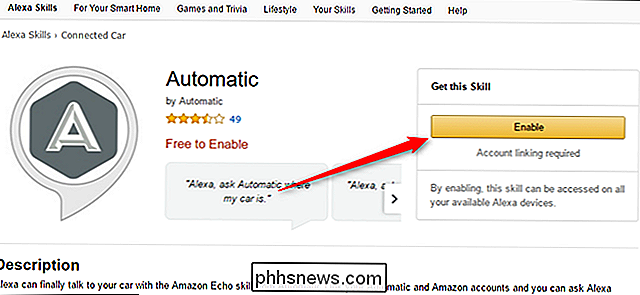
Luego, Tendrá que iniciar sesión en su cuenta Automática para darle permiso a Alexa para hablar con su automóvil. Ingrese su dirección de correo electrónico y contraseña para su cuenta Automática y haga clic en Iniciar sesión.
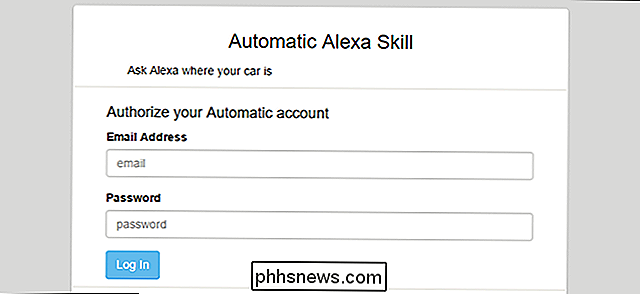
Después de esto, puede preguntarle a Alexa algunas cosas sobre su automóvil. Aquí están los comandos que funcionan con Automatic.
- "Alexa, pregúnteme Automático dónde está mi auto". Este comando le dirá el último lugar donde se estacionó su auto. Desafortunadamente, si actualmente está conduciendo en algún lugar, Alexa no podrá decirle dónde está en el camino, pero siempre puede obtener actualizaciones en vivo desde la aplicación.
- "Alexa, pregúntele a Automático cuánta gasolina tengo". Esto le indicará qué porcentaje de su tanque de gasolina está lleno. Esto es muy útil para verificar si no está seguro de si necesita ir a la gasolinera en el camino al trabajo.
- "Alexa, pregúntele a Automático qué tan lejos manejé la semana pasada / mes / año." Esto uno es un poco menos práctico, pero sigue siendo útil si tienes curiosidad. Pregúntele a Alexa cuánto conduce y Automático le dirá cuántas horas y millas manejó durante el período de tiempo especificado. Advertencia: puede ser deprimente saber cuánto tiempo pasas sentado en el tráfico.
La habilidad automática es un poco escueta, pero las pocas características que tiene son exactamente el tipo de cosas que necesitarías de Alexa. . La próxima vez que esté a punto de irse a trabajar, puede preguntar si necesita gas y ajustarse en consecuencia, o puede averiguar dónde está el automóvil de sus hijos para que pueda molestarlos para que lleguen a casa a cenar.

Cómo enviar un mensaje digital táctil con su Apple Watch
La función Digital Touch en su Apple Watch le permite enviar bocetos, grifos o incluso el latido de su corazón a otro amigo que también tiene un Apple Watch o un iPhone. Aquí se explica cómo usarlo. Lo mejor es que ambas partes tengan un Apple Watch para enviar y recibir mensajes de Digital Touch, ya que los destinatarios pueden sentir ciertos mensajes de Digital Touch en la muñeca.

De forma predeterminada, la lista de carpetas en Outlook 2016 para Mac está agrupada en carpetas similares, lo que significa que las carpetas son comunes a todas sus cuentas, como Bandeja de entrada, Borradores, Elementos enviados y Elementos eliminados, se agrupan juntas. La carpeta Bandeja de entrada en la parte superior de la lista de carpetas combina mensajes recibidos en las bandejas de entrada para todas sus cuentas y luego cada bandeja de entrada separada se enumera a continuación.



